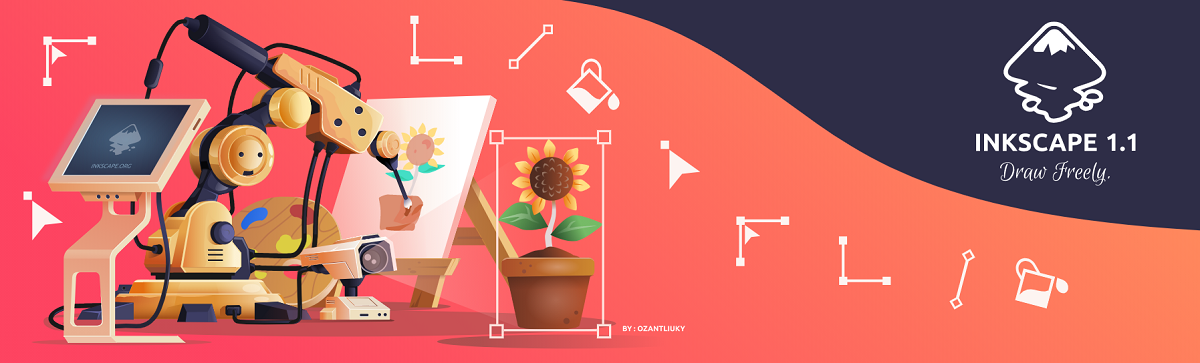
Após um ano de desenvolvimento o lançamento da nova versão foi anunciado do editor de gráficos vetoriais grátis Inkscape 1.1. Nesta nova versão adicionada tela de boas-vindas para o lançamento do aplicativo, Ele oferece configurações básicas, como tamanho do documento, cor da tela, tema da pele, conjunto de teclas de atalho e modo de cor, bem como uma lista de arquivos abertos recentemente e modelos para a criação de novos documentos.
O sistema de encaixe de diálogo foi reescrito, que agora permite colocar barras de ferramentas não apenas à direita, mas também no lado esquerdo da área de trabalho, bem como organizar vários painéis em um bloco com alternância usando guias e desencaixe os painéis flutuantes. O layout e o tamanho do painel agora são preservados entre as sessões.
Uma caixa de diálogo foi implementada para inserir comandos (paleta de comando) que aparece quando você pressiona "?" e ele permite ao usuário pesquisar e chamar várias funções sem acessar o menu e sem pressionar as teclas de atalho. Durante a pesquisa, é possível definir comandos não só pelas teclas do inglês, mas também por elementos de descrição, levando em consideração a localização. Usando a paleta de comandos, você pode realizar ações relacionadas a editar, girar, descartar alterações, importar dados e abrir arquivos, levando em consideração o histórico de trabalho com documentos.
A ferramenta Caligrafia agora tem a capacidade de especificar unidades de largura com uma precisão de três casas decimais (por exemplo, 0,005).
Na caixa de diálogo para exportar para o formato PNG, a necessidade de um clique adicional no botão 'Exportar' foi eliminada (basta clicar em 'Salvar'). Ao exportar, é possível salvar nos formatos raster JPG, TIFF, PNG (otimizado) e WebP diretamente escolhendo a extensão de arquivo apropriada ao salvar.
Das outras mudanças que se destacam nesta nova versão:
- Adicionada interface para pesquisar configurações por skin.
- Foi implementado o modo de visualização Contour Overlay, no qual os contornos e o desenho são exibidos ao mesmo tempo.
- A opção "Escala" foi adicionada às ferramentas Caneta e Lápis para definir numericamente com precisão a largura de uma forma criada com a opção "Forma".
- Um novo modo de seleção foi adicionado, o que permite selecionar todos os objetos, cuja borda não está apenas dentro, mas também cruza a área de seleção especificada.
- Adicionado um novo segmento de efeito LPE (Live Path Effect), permitindo que você divida um objeto em duas ou mais partes sem destruir a visualização original. Você pode alterar o estilo de cada parte, já que cada parte é, na verdade, tratada como um objeto separado.
- Colar objetos da área de transferência para a tela agora funciona sobre o objeto atualmente selecionado por padrão.
- Adicionado um conjunto personalizado de cursores do mouse com base no uso do formato SVG e adaptado para monitores HiDPI. Ao importar arquivos SVG do CorelDraw, há suporte para camadas.
Suporte experimental foi adicionado para Add-ons Manager, com o qual você pode instalar extensões adicionais e atualizar as existentes.
Finalmente, se você estiver interessado em saber mais sobre isso sobre a nova versão do Inkscape 1.0.2 você pode verificar os detalhes no link a seguir.
Como instalar o Inkscape 1.1 no Ubuntu e derivados?
Finalmente, para aqueles que estão interessados em poder instalar esta nova versão no Ubuntu e outros sistemas derivados do Ubuntu, eles devem abrir um terminal no sistema, isso pode ser feito com a combinação de teclas "Ctrl + Alt + T".
E nela vamos digitar o seguinte comando com o qual adicionaremos o repositório do aplicativo:
sudo add-apt-repository ppa:inkscape.dev/stable sudo apt-get update
Feito isso para instalar o inkscape, só temos que digitar o comando:
sudo apt-get install inkscape
Outro método de instalação é com a ajuda do pacotes flatpak e o único requisito é ter o suporte adicionado ao sistema.
Em um terminal, basta digitar o seguinte comando:
flatpak install flathub org.inkscape.Inkscape
Finalmente, outro dos métodos oferecidos diretamente pelos desenvolvedores do Inkscape, é usando o arquivo AppImage que você pode baixar diretamente do site do aplicativo. No caso desta versão, você pode abrir um terminal e nele você pode baixar o appimage desta última versão digitando o seguinte comando nele:
wget https://inkscape.org/gallery/item/26933/Inkscape-c4e8f9e-x86_64.AppImage
Feito o download, agora basta dar as permissões ao arquivo com o seguinte comando:
sudo chmod +x Inkscape-c4e8f9e-x86_64.AppImage
E é isso, você pode executar a imagem do aplicativo do aplicativo clicando duas vezes sobre ele ou a partir do terminal com o comando:
./Inkscape-c4e8f9e-x86_64.AppImage
A atualização para a versão 1.1 do Inkscape era muito instável, fecha quando quero importar uma imagem bitmap. Corrija isso logo ou terei que mudar os programas de desenho.